Az Automatikus javítás és a prediktív szövegbevitel használata iPhone, iPad és iPod touch készüléken
Az alábbiakból megtudhatja, hogyan használható az Automatikus javítás és a prediktív szövegbevitel. Beállíthat szöveges gyorsparancsokat, amelyek automatikusan hosszabb szavakká vagy kifejezésekké válnak.
Az Automatikus javítás és az Automatikus javítás javaslatainak szerkesztése
Az Automatikus javítás a billentyűzetszótár segítségével ellenőrzi, hogy helyesen írta-e be a szavakat, és automatikusan kijavítja az elírásokat. A funkció használatbavételéhez csupán gépelnie kell a szövegmezőbe.
Az iOS 17-es és újabb verzióiban az Automatikus javítás ideiglenesen aláhúzza az általa kijavított szavakat. Ha gyorsan szerkeszteni szeretne egy automatikus javítást, koppintson az aláhúzott szóra, majd válasszon egy lehetőséget az előugró menüből.
Az Automatikus javítás be- vagy kikapcsolása
Nyissa meg a Beállítások alkalmazást.
Koppintson az Általános > Billentyűzet menüpontra.
Az Automatikus javítás be- vagy kikapcsolása
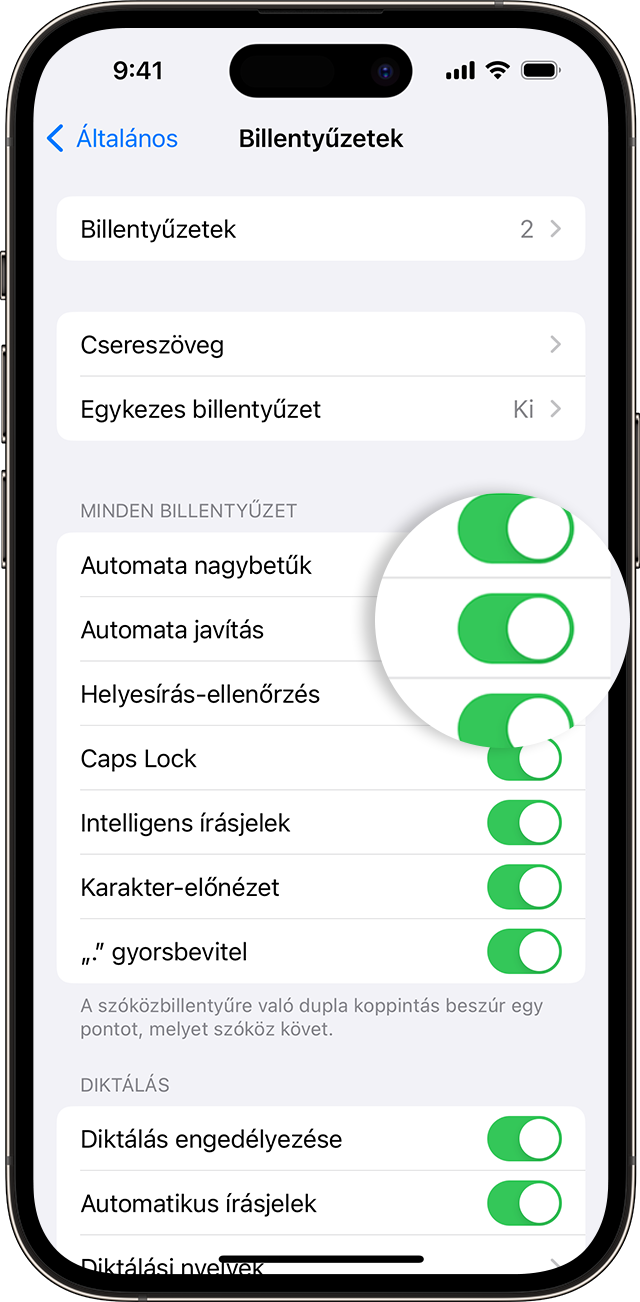
Alapértelmezés szerint az Automatikus javítás be van kapcsolva.
A prediktív szövegbevitel használata
A prediktív szövegbevitel segítségével csupán néhány koppintással teljes mondatokat írhat be, illetve mondattá bővítheti a beírt mondatrészletet.
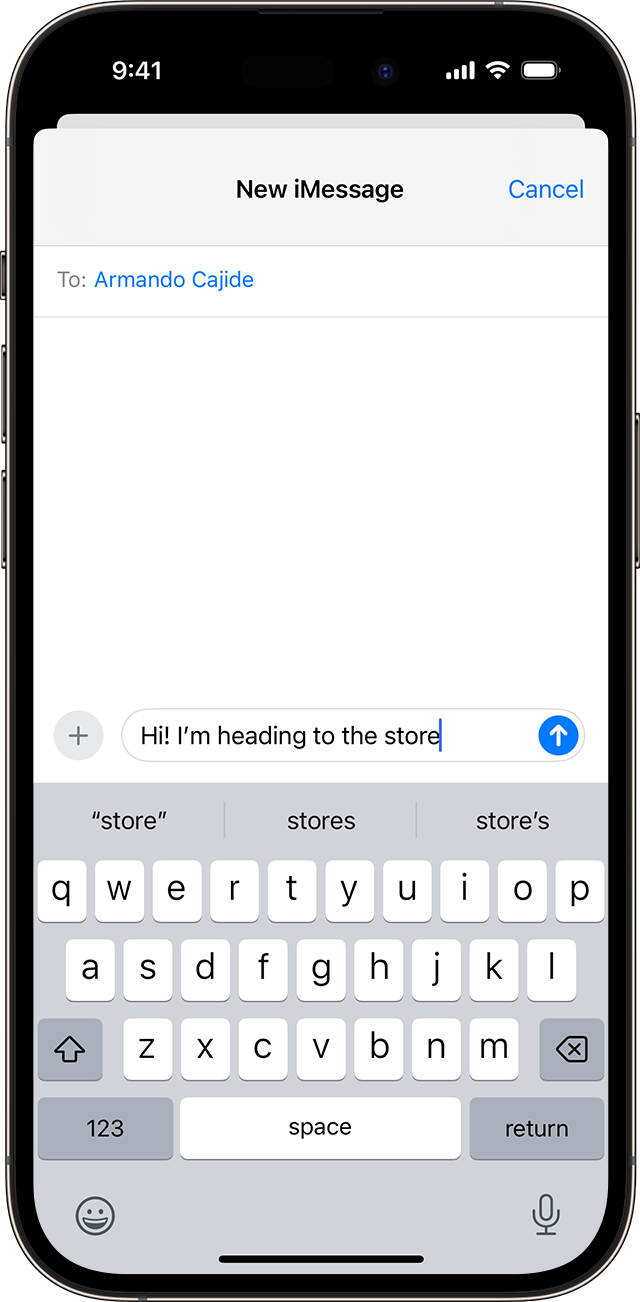
Gépelés közben a készülék szavakat és kifejezéseket javasol az eddigi beszélgetései, a fogalmazásmódja, valamint akár a Safariban meglátogatott webhelyek alapján is.
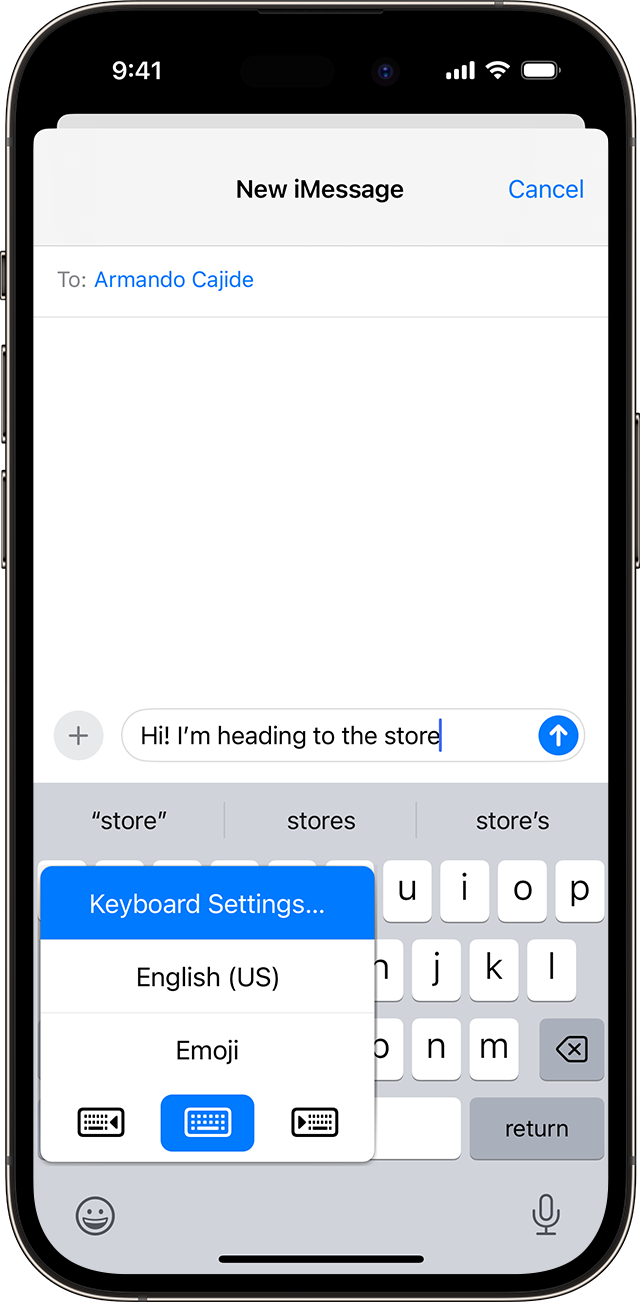
A prediktív szövegbevitel ki- vagy bekapcsolása:
Tartsa lenyomva a vagy a .
Koppintson a Billentyűzetbeállítások elemre, majd kapcsolja ki a Prediktív funkciót.
Vagy lépjen a Beállítások > Általános > Billentyűzet menüponthoz, és kapcsolja be vagy ki a Prediktív funkciót.
A prediktív szövegbevitelt támogató nyelvek teljes listája.
Gyorsparancsok beállítása szavakhoz vagy kifejezésekhez
A Csereszöveg segítségével beállíthat gyorsparancsokat, amelyek automatikusan hosszabb kifejezésekké vagy szavakká válnak. Amikor beírja a gyorsparancsot a szövegmezőbe, a kiválasztott szó vagy kifejezés automatikusan a helyére kerül. Például beírhatja a „JR” rövidítést, és erre automatikusan megjelenik a „Jó reggelt” szöveg.
A csereszövegek kezeléséhez lépjen a Beállítások > Általános > Billentyűzet > Csereszöveg menüpontba.
Csereszöveg hozzáadása
A Beállítások alkalmazásban koppintson az Általános > Billentyűzet > Csereszöveg elemre.
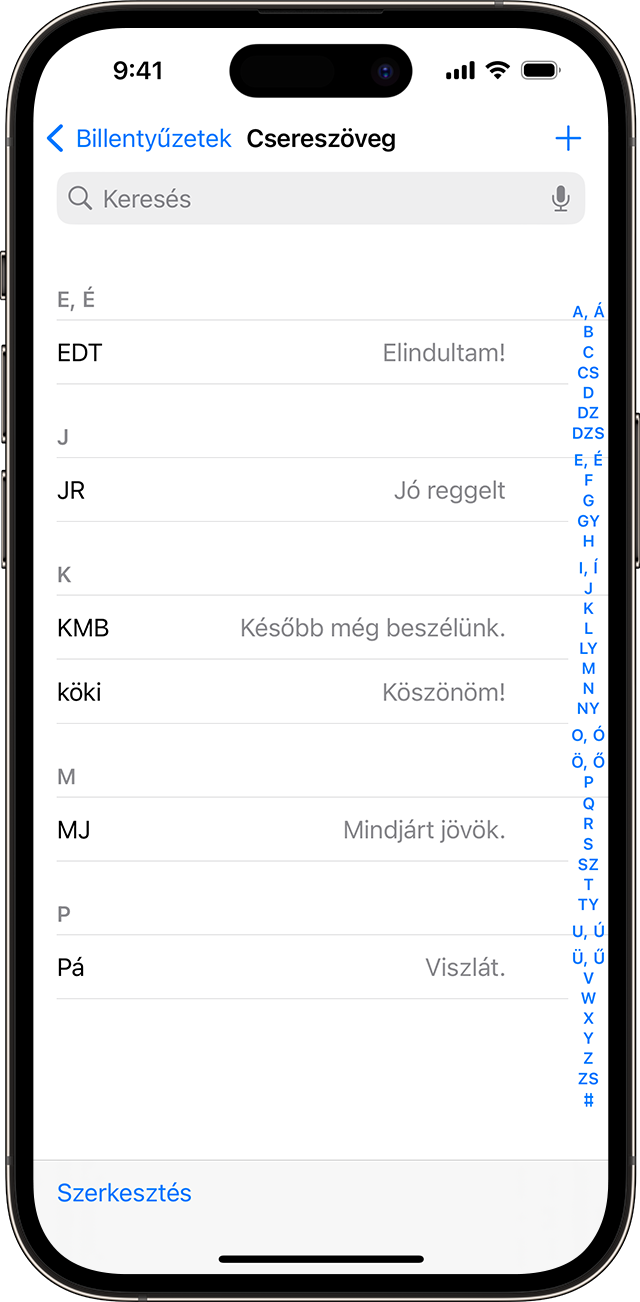
Koppintson a .
Írja be a kifejezést és egy gyorsparancsot.
Koppintson a Mentés elemre.
Csereszöveg törlése
A Beállítások alkalmazásban koppintson az Általános > Billentyűzet > Csereszöveg elemre.
Koppintson a Szerkesztés elemre.
Koppintson az Eltávolítás gombra, majd a Törlés elemre.
Koppintson a Kész elemre.
